Setelah melakukan instalasi dan Telnet telah berhasil dilakukan, uji hasil telnet pada software Wireshark untuk melakukan monitoring dan analisa. Nyalakanlah aplikasi wireshark terlebih dahulu sebelum melakukan akses telnet ke PC yang lain. Buka wireshark, pilih interface fastethernet, kemudian klik start untuk memulai capture
Berikut tampilan apabila sedang melakukan capture
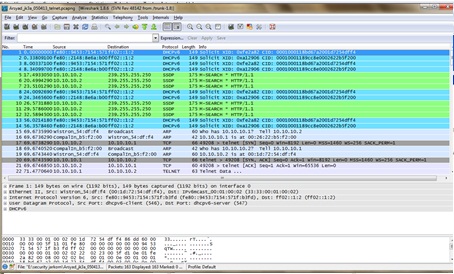
Setelah wireshark melakukan capture, dapat dicoba melakukan akses telnet ke PC lain dalam jaringan yang telah dibuat. Pada kasus ini, PC lainya memiliki ip 10.10.10.2 sehingga diketik “telnet 10.10.10.2” pada cmd
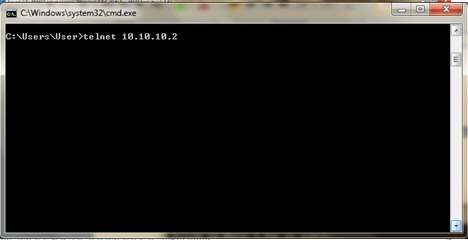
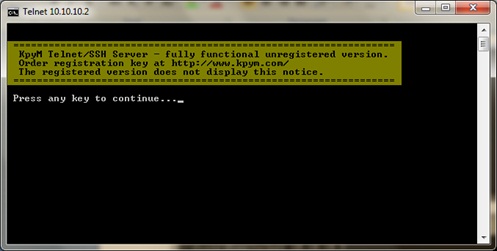
Kemudian akan muncul perintah untuk memasukan login dan password. Isi login dan password sesuai dengan account PC yang akan dimasuki. Pada kasus ini login dan password account PC yang akan dimasuki lewat telnet adalah
Login : icuud
Password : 123
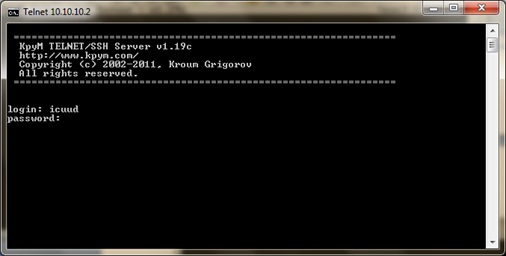
Setelah berhasil login, telnet akan masuk ke direktori dari PC yang di login tadi menggunakan perintah “dir”. Gambar dibawah menunjukan jika user telah berhasil memasuki PC lainya melalui Telnet. Jika sudah, gunakan perintah “exit” untuk keluar dari telnet.














